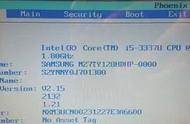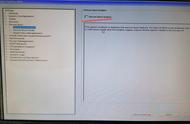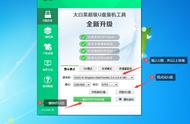从事IT这行,我们会经常听到身边的朋友、同事询问:我的Win7压缩包下载好了,要怎么安装?这话想必大家不陌生。
这里提到的“Win7压缩包”,我理解为Win7原版安装镜像(iso文件),而非Ghost安装包。
当你无法判断已下载的压缩文件是否为Win7原版安装镜像、是否为iso文件,请到下文给出的“Win7旗舰版_64位_简体_中文_ISO镜像_下载地址”进行下载(文件来源MSDN),确保大家下载到原汁原味的Win7安装文件。
一、不推荐大家安装Ghost系统,原因如下:
1、系统安装操作虽简单,但安全隐患大、漏洞多;
2、对当前的“新版BIOS/UEFI”及“硬件驱动”支持不如安装版;
3、捆绑软件多 (真正纯净版的Ghost安装包已很难找到,除非自制,网上现存的几乎都捆绑了各类软件,被大家戏称“全家桶”)
4、Ghost安装包精简了系统组件、调整了原版系统的默认设置,导致系统在使用中出现死机、蓝屏、卡顿、运行报错等诸多故障,得不偿失。
强烈建议使用Win7原版安装镜像(iso文件)进行系统安装,初看费时、费力,实则是吃苦在前、享受在后。
二、Win7安装准备工作
1、如果电脑安装过系统,请先做数据备份;
2、准备容量8G 的U盘1个(U盘容量≥8G即可),备份U盘资料;
3、下载U盘启动盘制作工具:UltraISO 9.5破解版
http://www.xitongcheng.com/soft/cpgj_xiazai_614.html
4、Win7旗舰版_64位_简体_中文_ISO镜像_MSDN下载地址
ed2k://|file|cn_windows_7_ultimate_with_sp1_x64_dvd_u_677408.iso|3420557312|B58548681854236C7939003B583A8078|/
5、用Ultraiso制作U盘启动盘;
6、设置电脑开机从U盘启动;
7、安装Win7系统-详细步骤。
三、完成步骤1-4后,
开始步骤5:用Ultraiso制作U盘启动盘
这是UltraISO的启动页面

1、 在右下角的本地目录找到自己保存ios镜像的位置